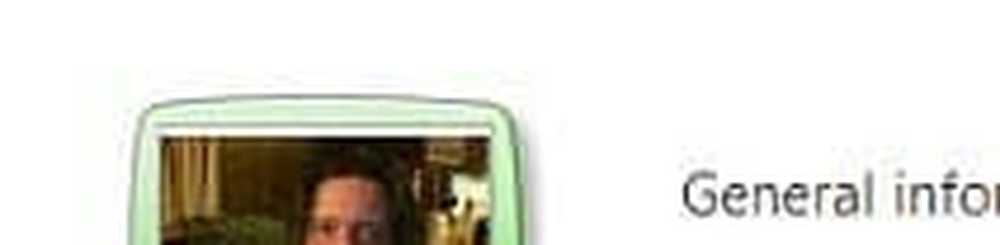Hoe de My People-functie te gebruiken in Windows 10 Fall Creators Update

De My People-functie gebruiken in Windows 10
Aan de slag met My People in the Fall Creators Update is ongecompliceerd. Klik eenvoudig op het pictogram Mensen en selecteer Aan de slag in het menu.
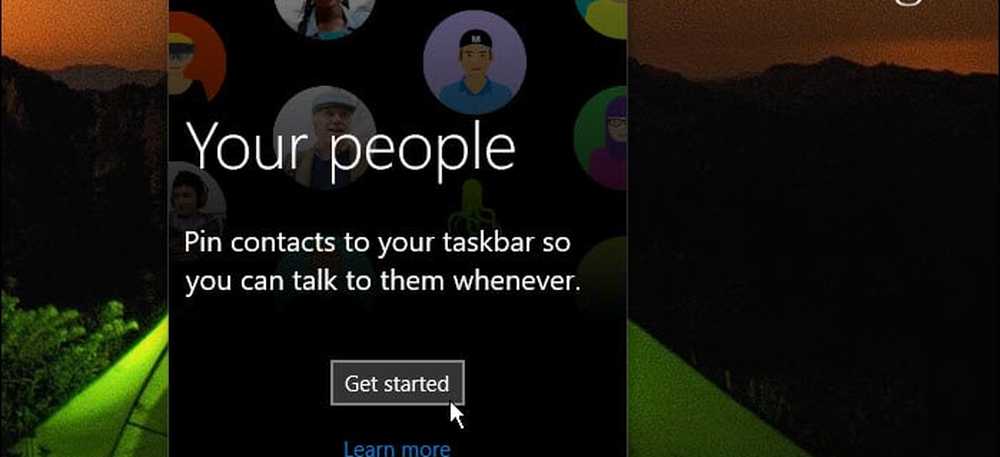
De standaard drie apps zijn People, Skype en Mail, maar als je een compatibele app uit de Store hebt geïnstalleerd, wordt deze hier ook weergegeven. Skype en Mail moeten al verbonden zijn, omdat je ze waarschijnlijk eerder hebt aangemeld. Als dat niet het geval is, klikt u gewoon op de app en logt u in zodat ze verbonden zijn.
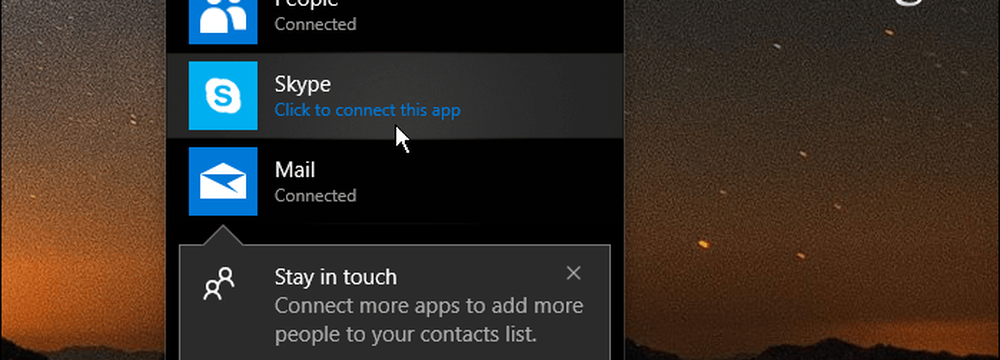
Nadat je het hebt ingesteld, is het eerste dat je aanbiedt, het vastzetten van contactpersonen op de taakbalk. U kunt maximaal drie vastpinnen voor eenvoudiger toegang tot degene die u het vaakst gebruikt. Klik op het pictogram Personen en kies 'Vind en plak contacten' en selecteer degene die u wilt vastzetten.
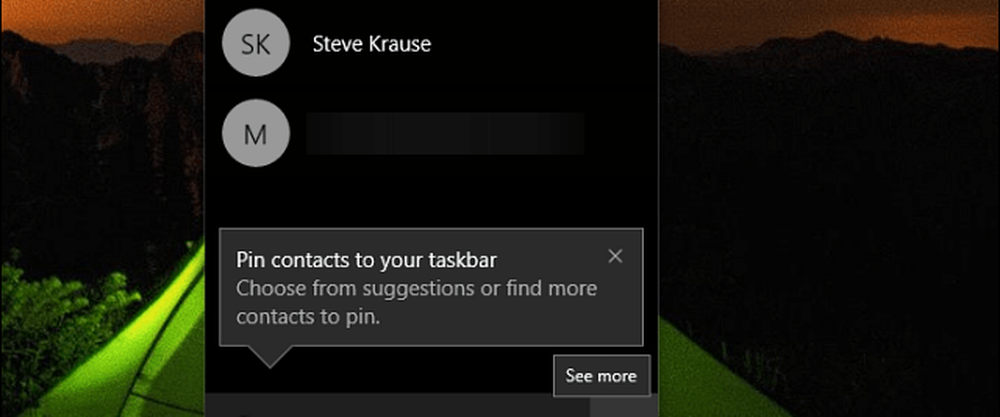
Of je nu een contact pinkt of niet, de app biedt de mogelijkheid om te zoeken naar wie je nodig hebt. Nadat een contact is vastgezet, kunt u bestanden rechtstreeks op hun pictogram plaatsen om het te delen. Dit is een van de beste redenen om een contact vast te zetten, omdat het inhoud delen sneller maakt dan handmatig delen via een afzonderlijke app.
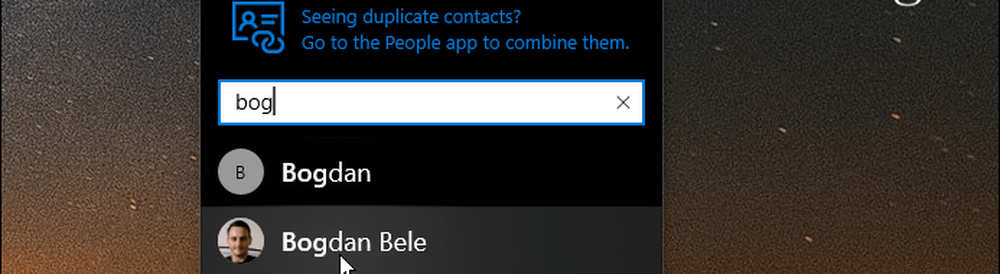
Om My People te kunnen gebruiken, moet de andere persoon Windows 10 Fall Creators-update of hoger uitvoeren en moet deze ingeschakeld zijn.
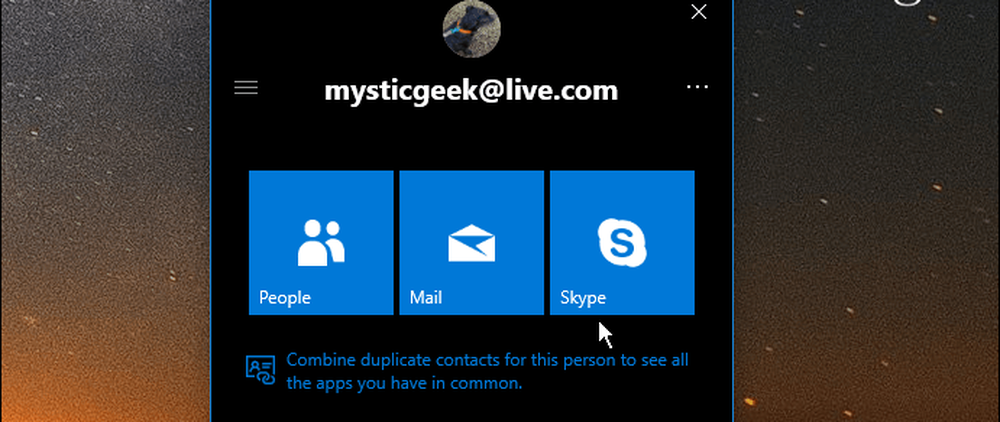
Als u Mail of Skype gebruikt, wordt een beperkte versie van die apps gestart in de interface Mijn mensen. U hoeft deze apps niet eerst te openen. Hieronder ziet u bijvoorbeeld een voorbeeld van het gebruik van Mail. De basisfunctionaliteit is waar je mee kunt werken.
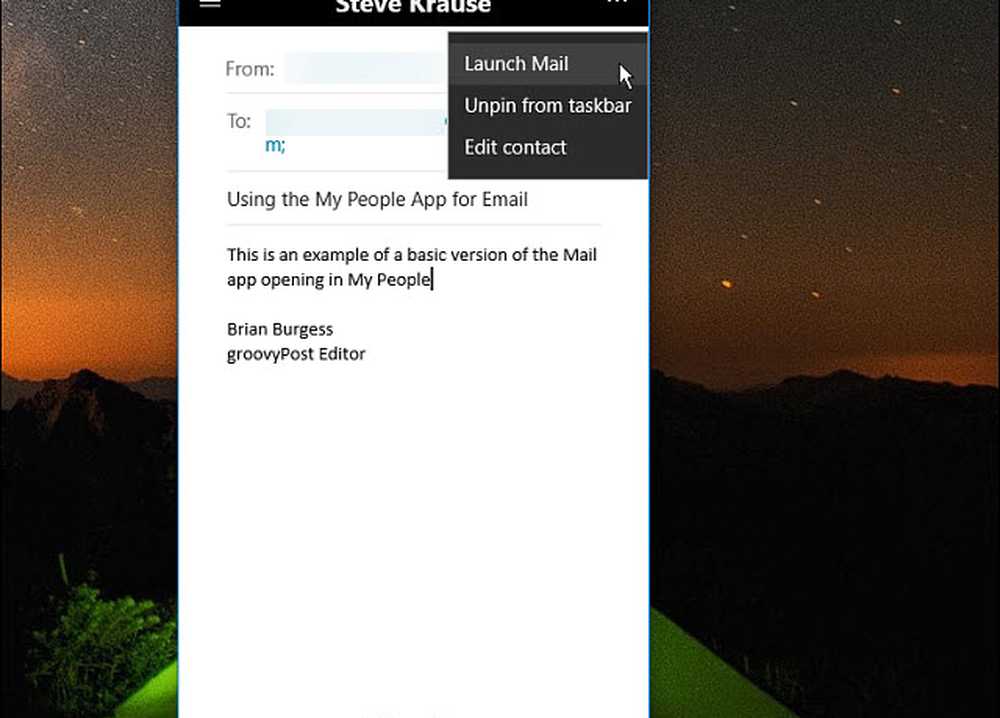
Als u een contactpersoon uit de taakbalk wilt verwijderen, klikt u met de rechtermuisknop op hun avatar en selecteert u de Maak los van de taakbalk keuze.

Hoewel sommigen de My People-hub misschien een handige functie vinden, zijn andere waarschijnlijk niet zo veel. Als je van de laatste overreding bent, kun je de knop op de taakbalk verwijderen. Klik hiervoor met de rechtermuisknop op het pictogram en verwijder het vinkje bij 'Knop Mensen tonen'. Het pictogram verdwijnt en irriteert u niet langer.

Of u kunt ook de meldingen van Mijn mensen beheren of volledig verwijderen door naar Instellingen> Personalisatie> Taakbalk en scrol omlaag naar het gedeelte Mensen en schakel de meldingen uit die u niet wilt. Of schakel "Toon contacten op de taakbalk" uit om het uit te schakelen en te verwijderen van de taakbalk.
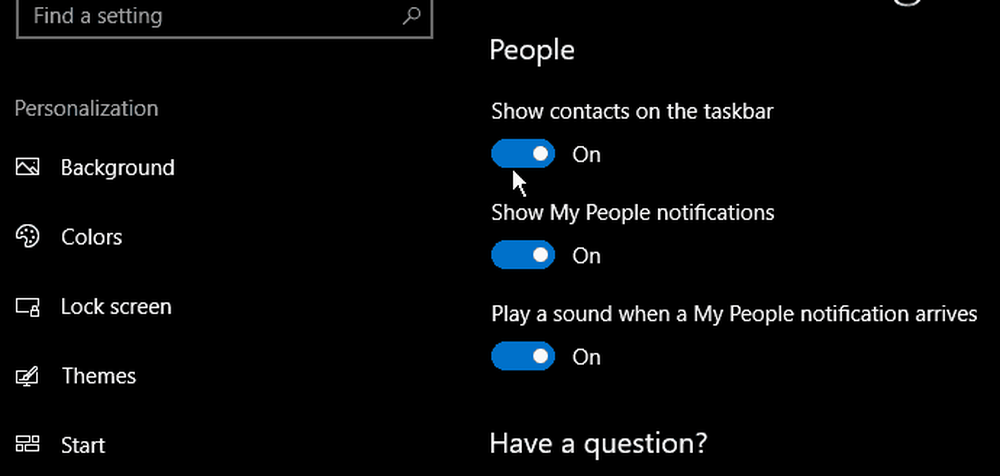
U kunt uw contacten beheren vanuit de People-hub en contacten samenvoegen, hun contactgegevens bewerken en geanimeerde emoji's verzenden en ontvangen op de desktop via Skype (dat is waar het uitschakelen van meldingen van pas komt). Dit was een functie afkomstig van Windows Mobile en oorspronkelijk ingesteld om beschikbaar te zijn in de versie 1703 van Creators Update die afgelopen voorjaar werd uitgebracht. Het werd echter teruggedrongen, zodat ontwikkelaars van derden meer kans hadden om hun apps ermee te integreren.
Hoewel de People-hub veel zin heeft op Windows Phone, weet ik niet hoeveel dit op de desktop zal waarderen. Misschien als u een Surface Pro of een andere converteerbare pc gebruikt die op mobiliteit is gericht. Of als u regelmatig bestanden met een contact wilt delen (er wordt nog steeds een beperkt exemplaar van de Mail-app geopend om het bestand te delen). Het verzenden van een geanimeerde emoji naar de desktop is vooral een nieuwigheidsgimmick die ook behoorlijk snel oud kan worden.
Wat neem je? Gebruikt u de nieuwe functie Mijn mensen in Windows 10 of verbergt u deze gewoon van de taakbalk en vergeet u hem? Laat hieronder een reactie achter en laat ons uw mening weten.